بسم الله الرحمن الرحيم .
تبعا للطريقة التى يعمل بها نظام الأندرويد فإنه يتوجب عليك أن تمتلك صلاحيات الروت لكى تتمكن من إزالة تطبيقات النظام المثبتة إفتراضيا أو ما يعرف بال bloatware . السبب فى ذلك أن الملفات الأساسية لهذه التطبيقات تكون مُخزنة فى قرص / بارتشين النظام الذى لا يمكن التعديل فيه إلا بإمتلاك صلاحيات الروت .
يمكن تعطيل بعض تطبيقات النظام و التعطيل تقريبا يشبه الإزالة إلا أن الملفات تبقى فى الجوار فى حالة خاملة لكن المشكلة هنا أن معظم الشركات المصنعة للهواتف تفضل منع تعطيل مجموعة من التطبيقات المعينة و لا يمكنك القيام بأي تغيير بدون إمتلاكك لصلاحيات الروت .
لكن يوجد برنامج للويندوز و الماك سيُمكن أخيرا المستخدمين الذين لا يمتلكون صلاحيات الروت من تعطيل أي تطبيق على هاتفهم الأندرويد . هذا البرنامج يستخدم ال ADB لإرسال بعض الأوامر الخاصة إلى هاتفك الأندرويد و التى تمكنه من تعطيل أي تطبيق .
المتطلبات
1- حاسوب
2- تثبيت ADB و Fastboot بالتعريفات على حاسوبك
3- تفعيل خاصية USB Debugging فى هاتفك
الخطوات
الخطوة الأولى : تثبيت برنامج Debloater على الويندوز / الماك
البرنامج الذى سوف نقوم بإستخدامه هو برنامج Debloater . قم بتحميل البرنامج من الرابط بنهاية الموضوع . قم بتثبيت البرنامج بالطريقة العادية .
الخطوة الثانية : تعطيل أي تطبيق على هاتفك الأندرويد
بعد تثبيت البرنامج بنجاح على حاسوبك قم بفتحه ثم قم بتوصيل هاتفك بالحاسوب عن طريق كابل USB ثم إضغط على زر "Read Device Packages" الموجود أعلى يسار البرنامج .
سوف يظهر لك البرنامج رسالة تحذيرية يخبرك فيها بأن تعطيل تطبيقات معينة قد يسبب أضراراً لهاتفك الأندرويد . لأن هذا الأمر بختلف من هاتف إلى هاتف اخر فلا يمكننى أن أقدم لك قائمة بالتطبيقات التى يمكنك و لا يمكنك إزالتها لكن كقاعدة عامة يمكننى أن أقول لك أن أي تطبيق يظهر فى البرنامج و لا يظهر فى قائمة التطبيقات " app drawer " فى هاتفك فالأفضل أن لا تقوم بإزالته لأنه سيكون غالباً أحد تطبيقات النظام . إضغط على زر OK لتخطى الرسالة .
إضغط على زر "Read Device Packages" الموجود أعلى يسار البرنامج مرة أخرى .
الان سيظهر لك البرنامج قائمة بجميع التطبيقات المثبتة على هاتفك الأندرويد . ستلاحظ أن بعض التطبيقات تحمل اسم غير مألوف و لكن تذكر أنه يمكنك قراءة اسم التطبيقات بسهولة فى العمود الأيمن للبرنامج "Package" من خلال الإسم الأخير للحزمة .
الان قم بالبحث عن التطبيقات التى تريد تعطيلها و قم بالتأشير و وضع علامة صح بجوارها . لاحظ أنه يمكنك إختيار أكثر من تطبيق لتعطيله . إضغط على Apply لتعطيل التطبيقات المحددة .
فى هذه اللحظة سيقوم البرنامج بدوره السحرى و سيقوم بتعطيل التطبيقات التى قمت بتحديدها و إذا نظرت إلى هاتفك سوف تلاحظ إختفاء هذه التطبيقات من قائمة التطبيقات فى هاتفك الأندرويد .
و يمكنك تفعيل أي تطبيق قمت بتعطيله سابقا من خلال اتباع نفس الخطوات السابقة باستثناء أنك ستقوم بإزالة التأشير بجوار التطبيقات ثم الضغط على Apply .
و من خلال برنامج Debloater المتميز يمكنك تعطيل أي تطبيق على هاتفك بما فيها تطبيقات النظام . أتمنى أن يفيدكم الموضوع . فى أمان الله و حفظه و رعايته .
رابط تحميل البرنامج : Windows | Mac
تبعا للطريقة التى يعمل بها نظام الأندرويد فإنه يتوجب عليك أن تمتلك صلاحيات الروت لكى تتمكن من إزالة تطبيقات النظام المثبتة إفتراضيا أو ما يعرف بال bloatware . السبب فى ذلك أن الملفات الأساسية لهذه التطبيقات تكون مُخزنة فى قرص / بارتشين النظام الذى لا يمكن التعديل فيه إلا بإمتلاك صلاحيات الروت .
يمكن تعطيل بعض تطبيقات النظام و التعطيل تقريبا يشبه الإزالة إلا أن الملفات تبقى فى الجوار فى حالة خاملة لكن المشكلة هنا أن معظم الشركات المصنعة للهواتف تفضل منع تعطيل مجموعة من التطبيقات المعينة و لا يمكنك القيام بأي تغيير بدون إمتلاكك لصلاحيات الروت .
لكن يوجد برنامج للويندوز و الماك سيُمكن أخيرا المستخدمين الذين لا يمتلكون صلاحيات الروت من تعطيل أي تطبيق على هاتفهم الأندرويد . هذا البرنامج يستخدم ال ADB لإرسال بعض الأوامر الخاصة إلى هاتفك الأندرويد و التى تمكنه من تعطيل أي تطبيق .
المتطلبات
1- حاسوب
2- تثبيت ADB و Fastboot بالتعريفات على حاسوبك
3- تفعيل خاصية USB Debugging فى هاتفك
الخطوات
الخطوة الأولى : تثبيت برنامج Debloater على الويندوز / الماك
البرنامج الذى سوف نقوم بإستخدامه هو برنامج Debloater . قم بتحميل البرنامج من الرابط بنهاية الموضوع . قم بتثبيت البرنامج بالطريقة العادية .
الخطوة الثانية : تعطيل أي تطبيق على هاتفك الأندرويد
بعد تثبيت البرنامج بنجاح على حاسوبك قم بفتحه ثم قم بتوصيل هاتفك بالحاسوب عن طريق كابل USB ثم إضغط على زر "Read Device Packages" الموجود أعلى يسار البرنامج .
سوف يظهر لك البرنامج رسالة تحذيرية يخبرك فيها بأن تعطيل تطبيقات معينة قد يسبب أضراراً لهاتفك الأندرويد . لأن هذا الأمر بختلف من هاتف إلى هاتف اخر فلا يمكننى أن أقدم لك قائمة بالتطبيقات التى يمكنك و لا يمكنك إزالتها لكن كقاعدة عامة يمكننى أن أقول لك أن أي تطبيق يظهر فى البرنامج و لا يظهر فى قائمة التطبيقات " app drawer " فى هاتفك فالأفضل أن لا تقوم بإزالته لأنه سيكون غالباً أحد تطبيقات النظام . إضغط على زر OK لتخطى الرسالة .
إضغط على زر "Read Device Packages" الموجود أعلى يسار البرنامج مرة أخرى .
الان سيظهر لك البرنامج قائمة بجميع التطبيقات المثبتة على هاتفك الأندرويد . ستلاحظ أن بعض التطبيقات تحمل اسم غير مألوف و لكن تذكر أنه يمكنك قراءة اسم التطبيقات بسهولة فى العمود الأيمن للبرنامج "Package" من خلال الإسم الأخير للحزمة .
الان قم بالبحث عن التطبيقات التى تريد تعطيلها و قم بالتأشير و وضع علامة صح بجوارها . لاحظ أنه يمكنك إختيار أكثر من تطبيق لتعطيله . إضغط على Apply لتعطيل التطبيقات المحددة .
فى هذه اللحظة سيقوم البرنامج بدوره السحرى و سيقوم بتعطيل التطبيقات التى قمت بتحديدها و إذا نظرت إلى هاتفك سوف تلاحظ إختفاء هذه التطبيقات من قائمة التطبيقات فى هاتفك الأندرويد .
و يمكنك تفعيل أي تطبيق قمت بتعطيله سابقا من خلال اتباع نفس الخطوات السابقة باستثناء أنك ستقوم بإزالة التأشير بجوار التطبيقات ثم الضغط على Apply .
و من خلال برنامج Debloater المتميز يمكنك تعطيل أي تطبيق على هاتفك بما فيها تطبيقات النظام . أتمنى أن يفيدكم الموضوع . فى أمان الله و حفظه و رعايته .
رابط تحميل البرنامج : Windows | Mac

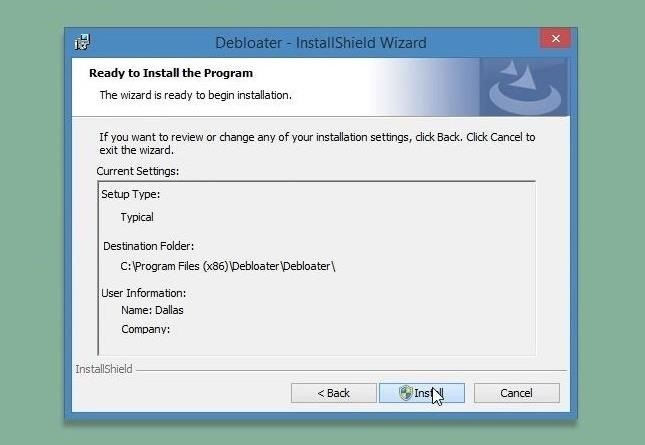
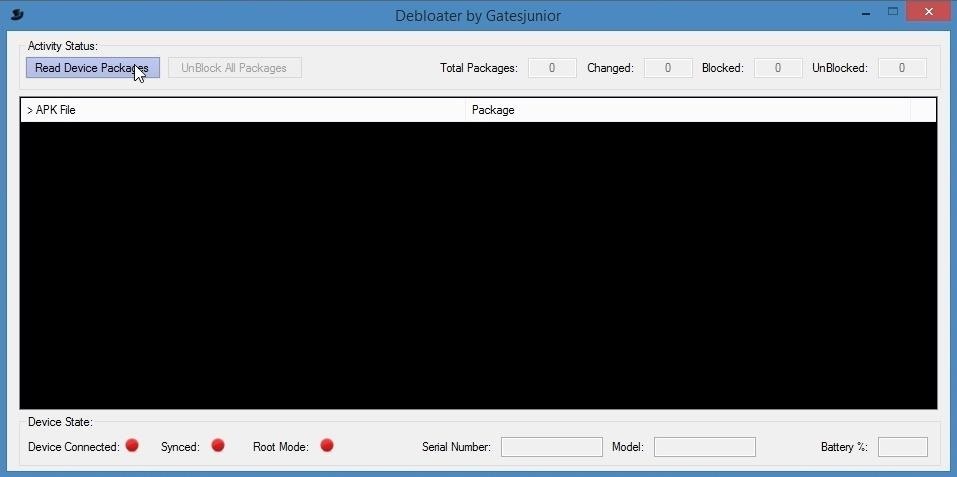
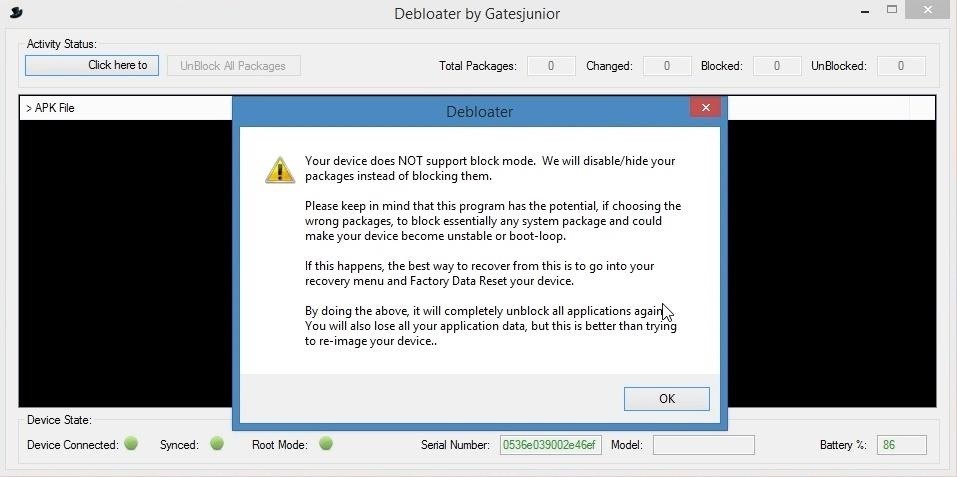
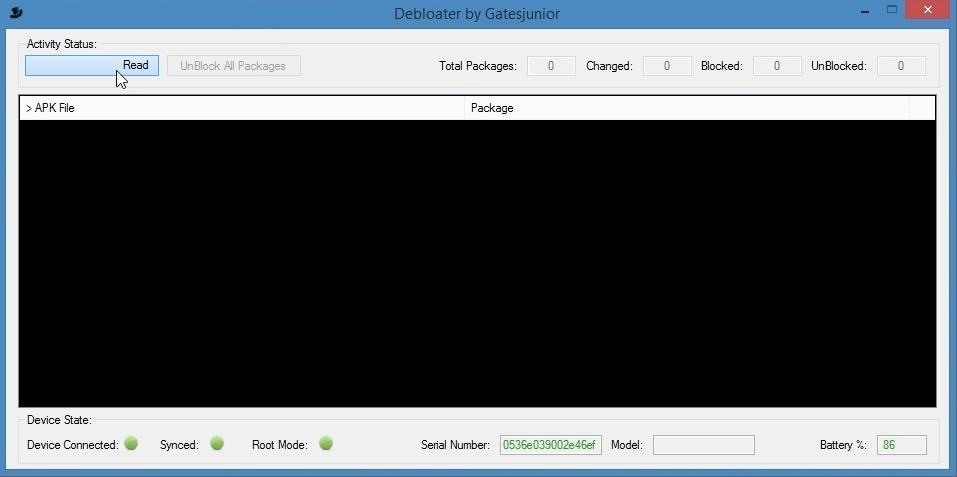
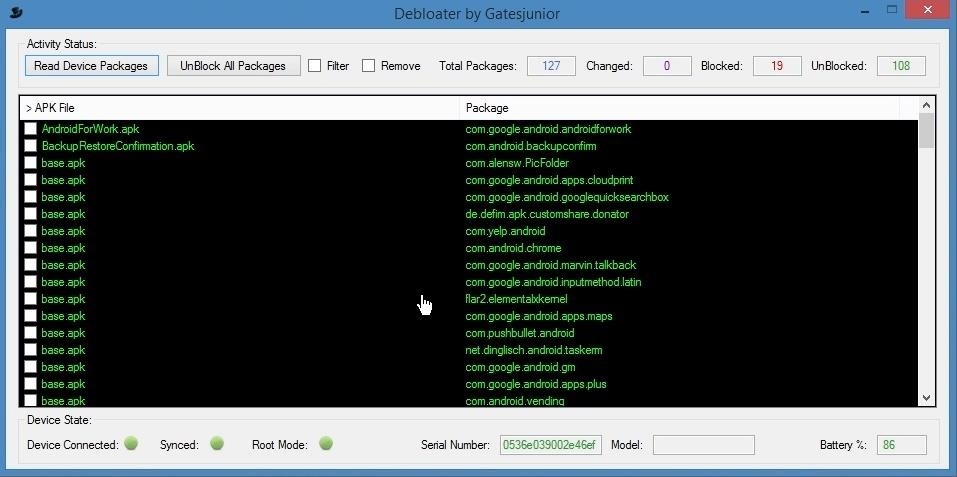
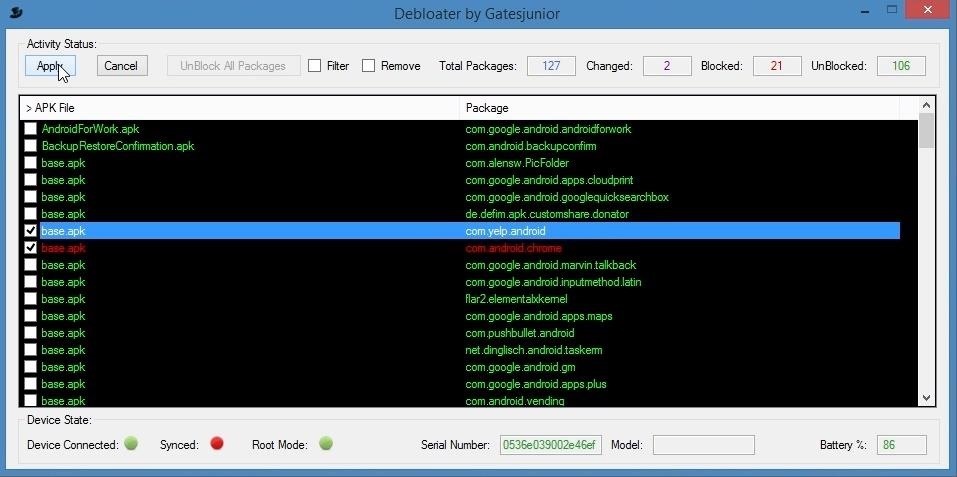
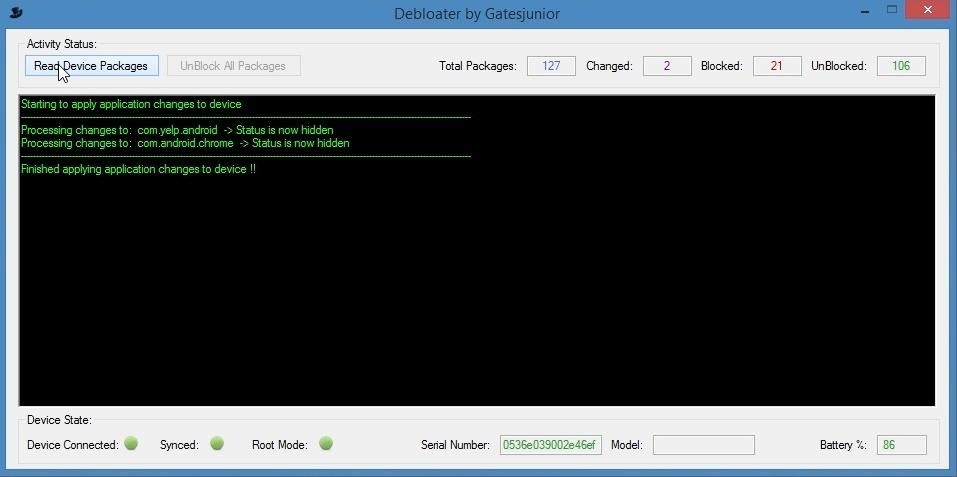
ليست هناك تعليقات:
إرسال تعليق